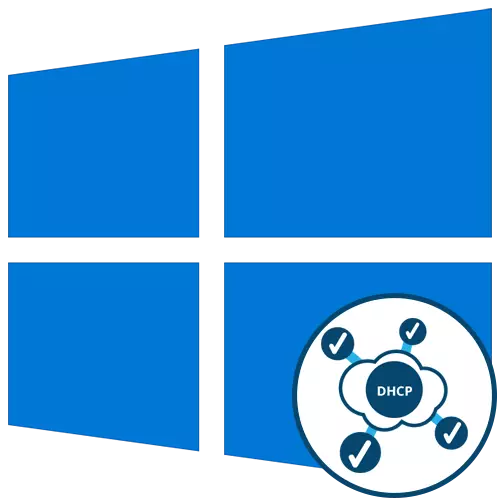
പൊതു ശുപാർശകൾ
"ഇഥർനെറ്റ് നെറ്റ്വർക്ക് അഡാപ്റ്ററിൽ" DHCP ആരംഭിക്കുക "എന്നത് പൊതു ശുപാർശകൾക്ക് ആവശ്യമാണ്, കാരണം ഇത് പലപ്പോഴും ലളിതമായ പ്രവർത്തനങ്ങൾ കാരണം സാഹചര്യത്തെ ശരിയാക്കാൻ സഹായിക്കുകയും സങ്കീർണ്ണമായ പെരുമാറ്റം നിർവഹിക്കുകയും ചെയ്യുന്നു.- റൂട്ടർ പുനരാരംഭിക്കുക. ഒരുപക്ഷേ അതിന്റെ ക്രമീകരണങ്ങളിലോ ഓപ്പറേറ്റിംഗ് സിസ്റ്റത്തിലോ ഉള്ള നിലവിലെ സമ്മേളനത്തിൽ അല്ലെങ്കിൽ ഒരു സാധാരണ കണക്ഷന്റെ ഓർഗനൈസേഷനെ തടസ്സപ്പെടുത്തുന്ന ചില മാറ്റങ്ങൾ ഉണ്ടായിരിക്കാം. അത്തരം സാഹചര്യങ്ങളിൽ, റൂട്ടറിന്റെ വാനിംഗ് റീബൂട്ട് സഹായിക്കുന്നു, അതിനുശേഷം പുതിയ പാരാമീറ്ററുകളുമായി ഇതിനകം ഒരു ബന്ധമുണ്ട്.
- കമ്പ്യൂട്ടർ പുനരാരംഭിക്കുക. പരിഷ്ക്കരിച്ച കോൺഫിഗറേഷനുകൾ ഓപ്പറേറ്റിംഗ് സിസ്റ്റത്തിന്റെ പ്രവർത്തനത്തെ ബാധിച്ചേക്കാവുന്നതിനാൽ കമ്പ്യൂട്ടറിന് ഏകദേശം തുല്യമാണ്. ഒരു റീബൂട്ടിലേക്ക് ഒരു പിസി അയയ്ക്കുക, നിങ്ങൾ ഓണാക്കുമ്പോൾ, നെറ്റ്വർക്കിലേക്ക് കണക്റ്റുചെയ്ത് ഇന്റർനെറ്റ് പ്രത്യക്ഷപ്പെടുമോ എന്ന് നോക്കുക.
ഇതിനൊന്നുമില്ലെങ്കിൽ, ആദ്യം മുതൽ ആരംഭിച്ച് ഇനിപ്പറയുന്ന ഓപ്ഷനുകളിലേക്ക് പോകുക, ആദ്യം മുതൽ, സങ്കീർണ്ണത വർദ്ധിപ്പിക്കുകയും കാര്യക്ഷമത കുറയ്ക്കുകയും ചെയ്യുന്നതിനുള്ള ക്രമത്തിൽ ഞങ്ങൾ അവയെ നിർത്തി.
രീതി 1: ട്രബിൾഷൂട്ടിംഗ് പ്രവർത്തിപ്പിക്കുന്നു
വിൻഡോസ് 10 ൽ നിലവിലുള്ള ഒരു സമ്പൂർണ്ണ ട്രബിൾഷൂട്ടിംഗ് ഉപകരണം ചിലപ്പോൾ പരിഗണിക്കുന്നവർ ഉൾപ്പെടെ വ്യത്യസ്ത പ്രശ്നങ്ങൾ യാന്ത്രികമായി ഒഴിവാക്കാൻ സഹായിക്കുന്നു. എന്താണ് സംഭവിക്കുന്നതെന്ന് സ്കാനിംഗ് ആരംഭിക്കേണ്ടതുണ്ട്:
- "ആരംഭിക്കുക" തുറന്ന് "പാരാമീറ്ററുകൾ" മെനുവിലേക്ക് പോകുക.
- അവിടെ, "അപ്ഡേറ്റ്, സെക്യൂരിറ്റി" വിഭാഗം തിരഞ്ഞെടുക്കുക.
- ഇടത് മെനുവിൽ, നിങ്ങൾ "ട്രബിൾഷൂട്ടിംഗ്" ലിഖിതത്തിൽ ക്ലിക്കുചെയ്യേണ്ടതുണ്ട്.
- അടുത്തതായി, "നൂതന ട്രബിൾഷൂട്ടിംഗ് ഉപകരണങ്ങൾ" വാചകം കണ്ടെത്തി അതിൽ ക്ലിക്കുചെയ്യുക.
- ദൃശ്യമാകുന്ന മെനുവിലൂടെ, "ഇന്റർനെറ്റ് കണക്ഷന്റെ" ഡയഗ്നോസ്റ്റിക്സ് പ്രവർത്തിപ്പിക്കുക.
- സ്കാൻ പൂർത്തിയായതിനാൽ ഫലത്തിൽ സ്വയം പരിചയപ്പെടുത്തുക. അഡ്മിനിസ്ട്രേറ്റർ അക്കൗണ്ട് ഉപയോഗിക്കാൻ നിങ്ങളോട് ആവശ്യപ്പെടുകയാണെങ്കിൽ, ഈ പ്രവർത്തനം സ്ഥിരീകരിച്ച് നെറ്റ്വർക്ക് പരിശോധിക്കാൻ തുടരുക.
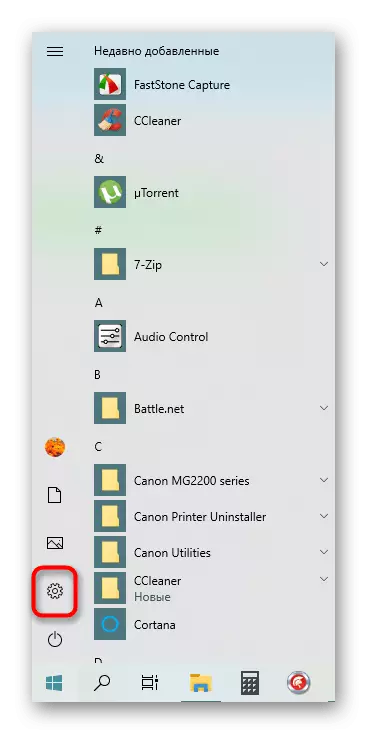
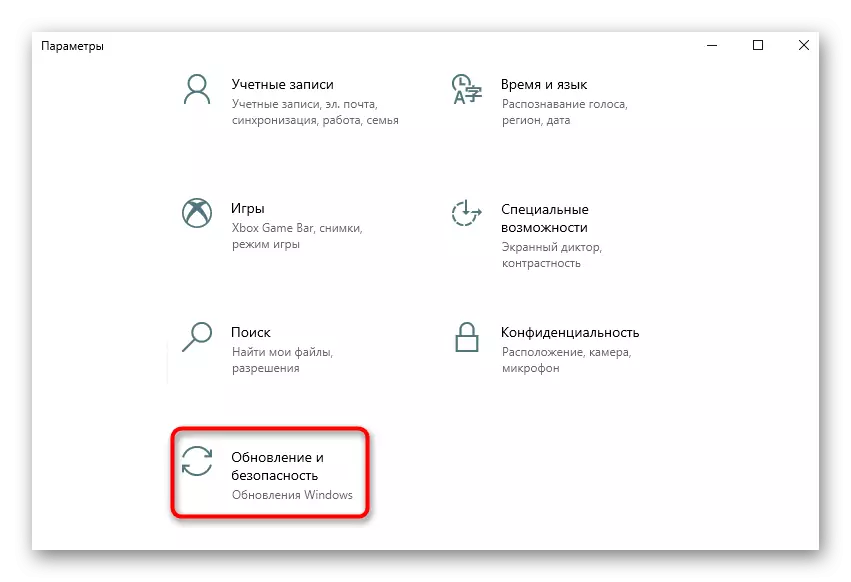
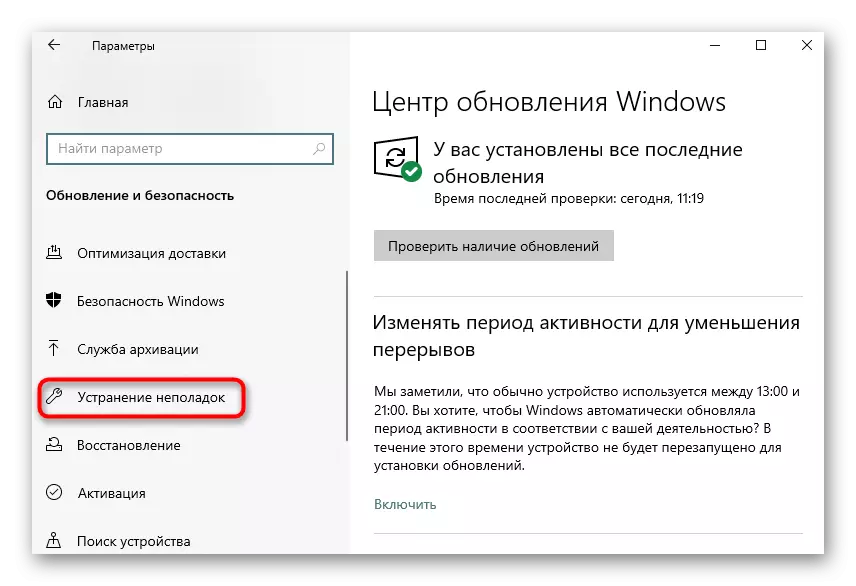
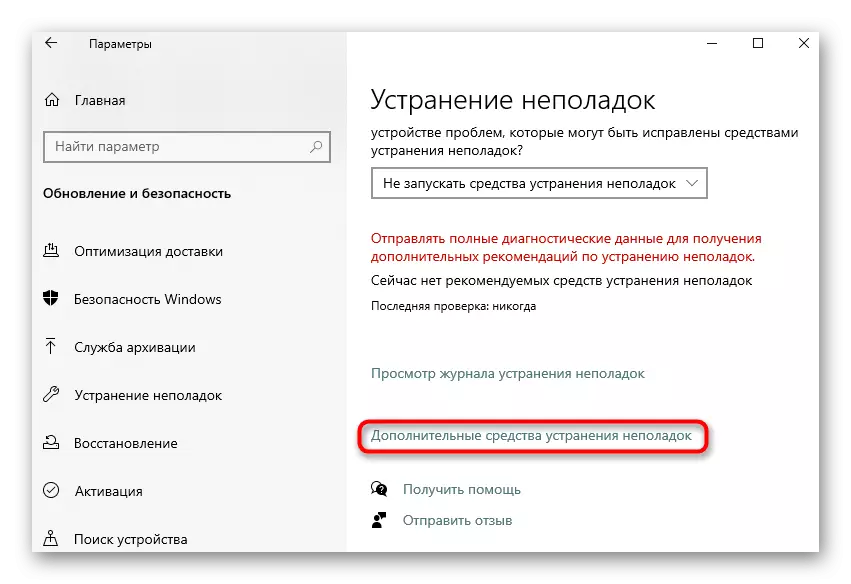
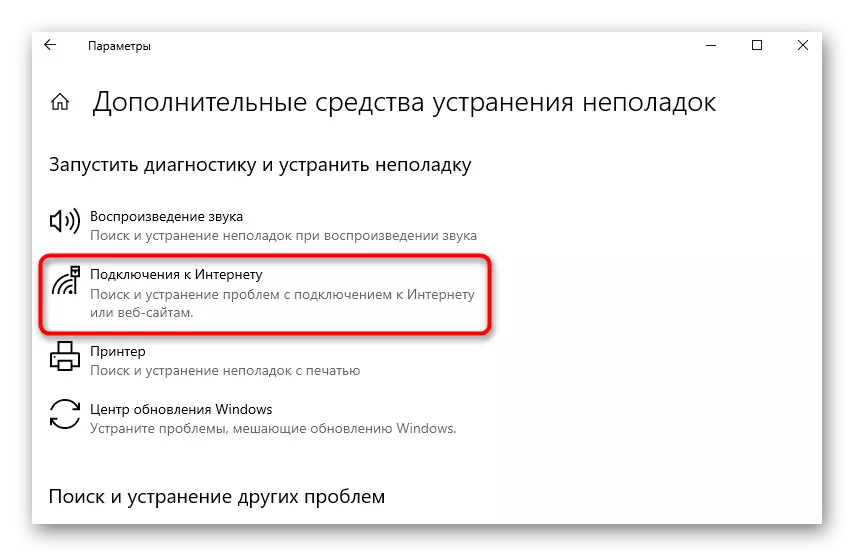
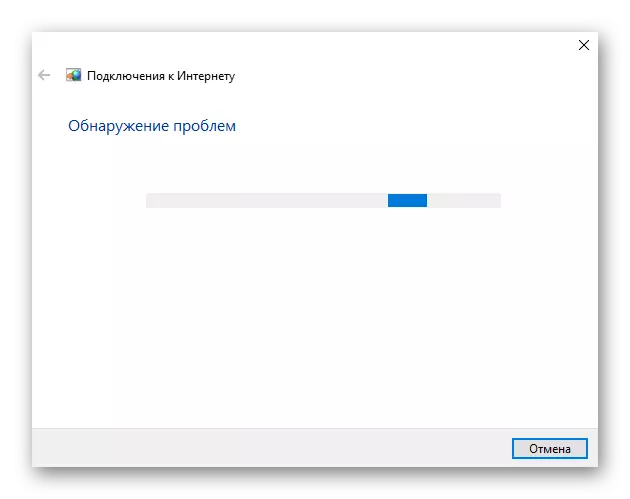
രീതി 2: IPv4 പ്രോട്ടോക്കോളിന്റെ പരിശോധന
ഇപ്പോൾ മിക്ക റൂട്ടറുകളും യഥാക്രമം ഐപിവി 4 പ്രോട്ടോക്കോളിൽ പ്രവർത്തിക്കുന്നു, ഓപ്പൺ ഓപ്പറേറ്റിംഗ് സിസ്റ്റത്തിലെ പരാമീറ്ററുകൾ ശരിയായി ക്രമീകരിക്കണം. ഈ ക്രമീകരണങ്ങളിലെ മാറ്റം സ്വമേധയാ നടത്തുന്നു, അത് അക്ഷരാർത്ഥത്തിൽ കുറച്ച് മിനിറ്റ് എടുക്കും.
- ഒരേ "പാരാമീറ്ററുകൾ" മെനുവിൽ, "നെറ്റ്വർക്ക്, ഇന്റർനെറ്റ്" വിഭാഗം തിരഞ്ഞെടുക്കുക.
- ആദ്യ വിഭാഗത്തിലൂടെ "സ്റ്റാറ്റസ്" വഴി, "അഡാപ്റ്റർ ക്രമീകരണങ്ങൾ" മെനുവിലേക്ക് പോകുക.
- ശരിയായ മ mouse സ് ബട്ടൺ ഉപയോഗിച്ച് നിലവിലെ നെറ്റ്വർക്കിൽ ക്ലിക്കുചെയ്ത് "പ്രോപ്പർട്ടികൾ" തിരഞ്ഞെടുക്കുക.
- "ഐപി പതിപ്പ് 4 (tcp / ipv4) സ്ട്രിംഗ്" ഒരു ചെക്ക് മാർക്ക് ഉപയോഗിച്ച് അടയാളപ്പെടുത്തിയിരിക്കുന്നുവെന്ന് ഉറപ്പാക്കുക, തുടർന്ന് അതിൽ രണ്ടുതവണ lx ക്ലിക്കുചെയ്യുക.
- പാരാമീറ്ററുകൾ അടയാളപ്പെടുത്തുക "ഒരു ഐപി വിലാസം യാന്ത്രികമായി നേടുക", "DNS സെർവർ വിലാസം സ്വപ്രേരിതമായി നേടുക".
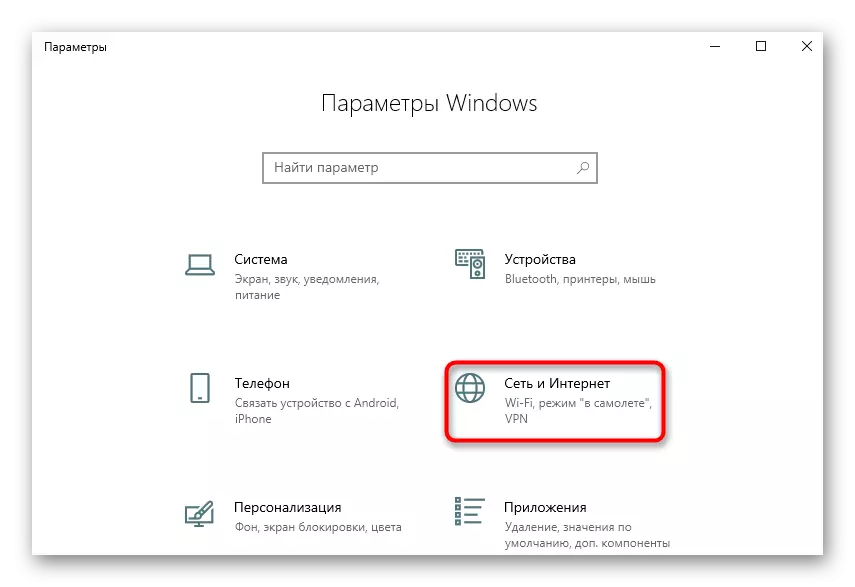
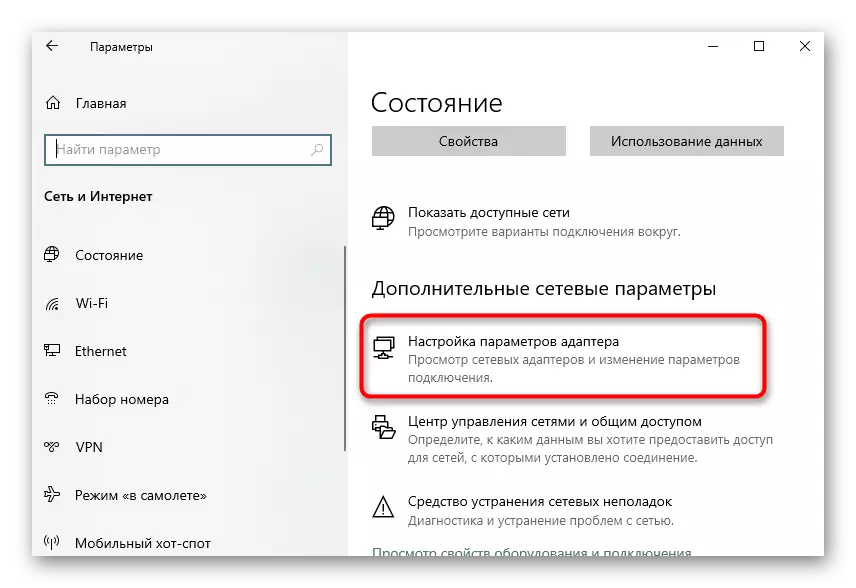
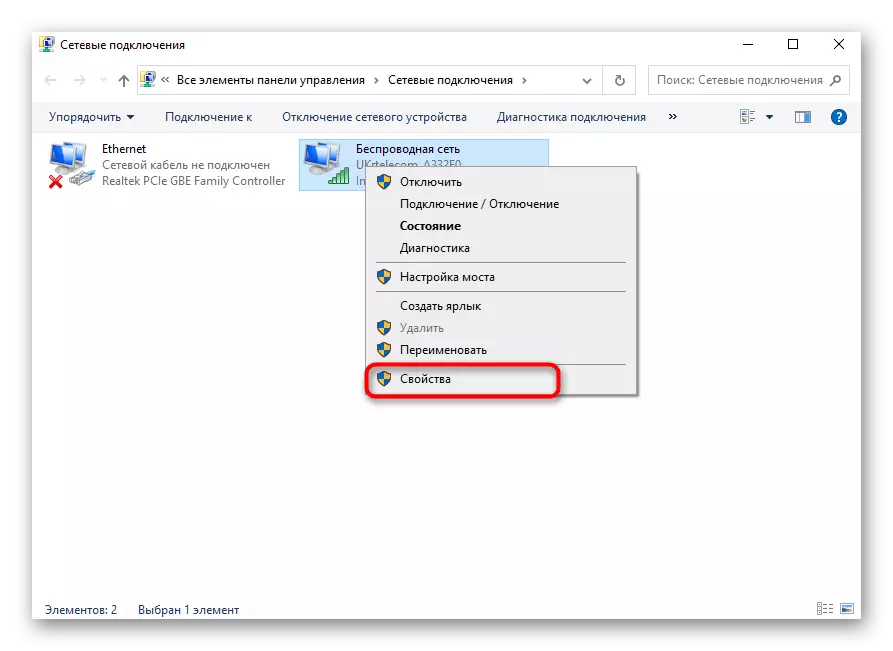
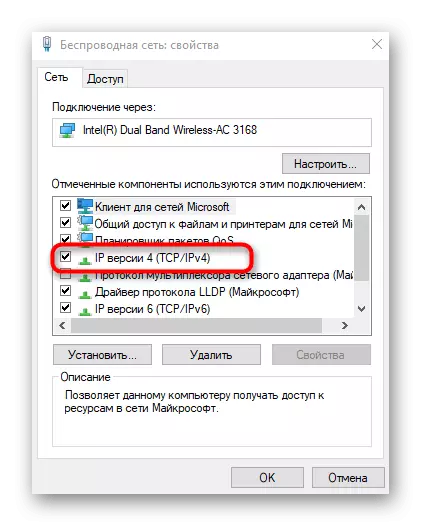
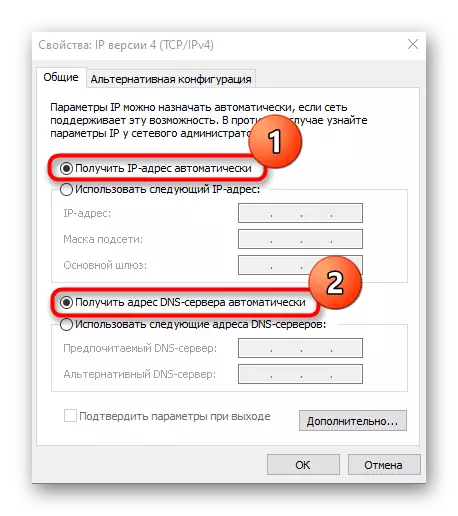
ഒരു റീബൂട്ടിലേക്ക് ഒരു പിസി അയയ്ക്കാൻ മാത്രമാണ് ഇത് അവശേഷിക്കുന്നത്, ഒപ്പം ഓപ്പറേറ്റിംഗ് സിസ്റ്റത്തിലേക്ക് അടുത്ത ലോഗിന് ശേഷം ഇന്റർനെറ്റിൽ പ്രവേശിക്കാൻ ശ്രമിക്കുക. നിർവ്വഹിക്കാത്ത പ്രവർത്തനങ്ങൾ സഹായിച്ചില്ലെങ്കിൽ, ഒരേ അവസ്ഥയിൽ പ്രോട്ടോക്കോൾ പാരാമീറ്ററുകൾ വിടുക, കൂടുതൽ തുടരുക.
രീതി 3: DHCP ക്ലയൻറ് സേവനം പരിശോധിക്കുന്നു
ചിലപ്പോൾ ഡിഎച്ച്സിപി ഇഥർനെറ്റ് നെറ്റ്വർക്ക് അഡാപ്റ്ററിൽ ഉൾപ്പെടുത്തിയിട്ടില്ല "എന്നത് DHCP ക്ലയൻറ് സേവനത്തിലെ പ്രശ്നങ്ങൾ ഉണ്ടാകാം, അതിനാൽ ഉപയോക്താവിന് അതിന്റെ പ്രകടനം പരിശോധിക്കുകയും ആവശ്യമെങ്കിൽ ഓട്ടോമാറ്റിക് സ്റ്റാർട്ടപ്പ് മോഡ് കോൺഫിഗർ ചെയ്യേണ്ടതുണ്ട്.
- "ആരംഭിക്കുക" തുറന്ന് അവിടെ നിന്ന് "സേവനം" ലേക്ക് പോകുക.
- അവിടെ, "ഡിഎച്ച്സിപി ക്ലയന്റ്" സേവനം കണ്ടെത്തി lkm ഉപയോഗിച്ച് അതിൽ ഇരട്ട-ക്ലിക്കുചെയ്യുക.
- "യാന്ത്രികമായി" സംസ്ഥാനത്തേക്ക് ആരംഭിക്കുക.
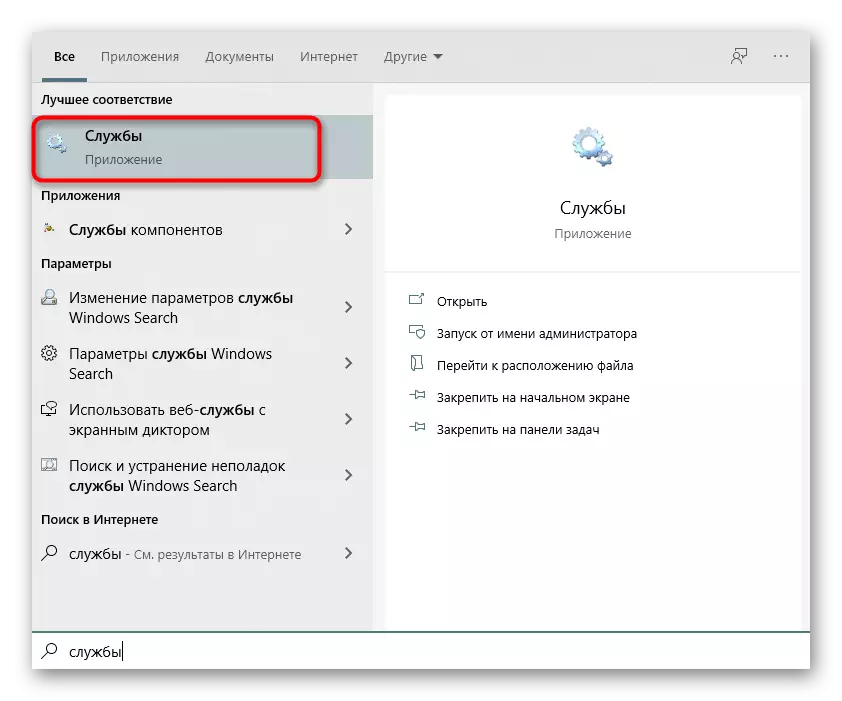
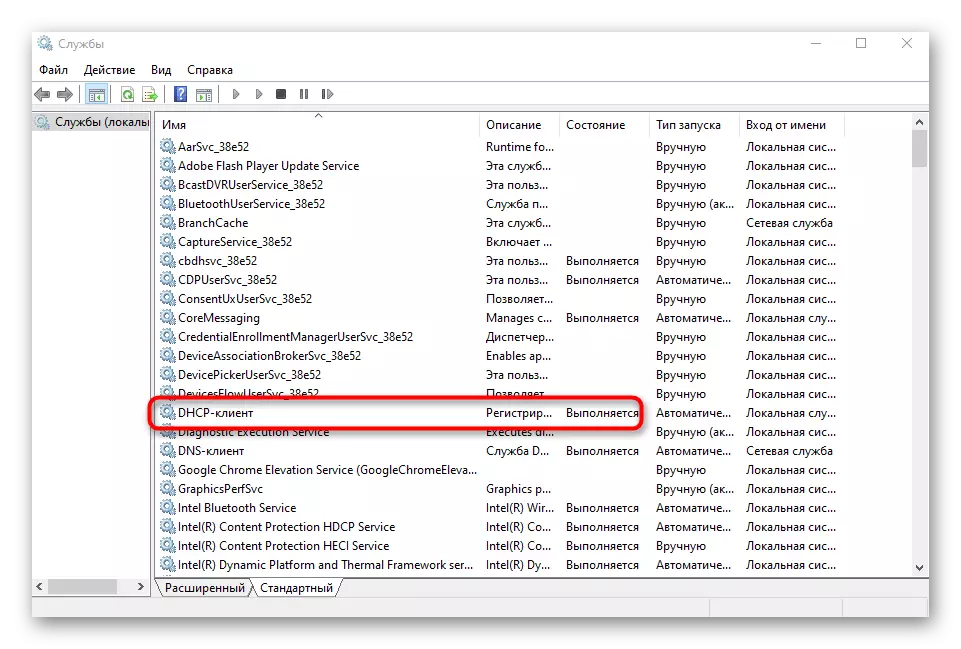
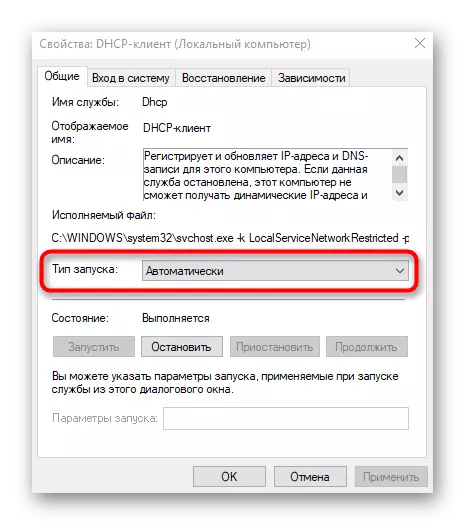
സേവനത്തെ ഉടനടി ആരംഭിച്ച് നെറ്റ്വർക്കിലേക്ക് വീണ്ടും സമാഹരിക്കും. അല്ലെങ്കിൽ, മാറ്റങ്ങൾ പ്രാബല്യത്തിൽ വരുന്നതിനായി ഓപ്പറേറ്റിംഗ് സിസ്റ്റം റീബൂട്ട് ചെയ്യേണ്ടത് അത്യാവശ്യമായിരിക്കും.
രീതി 4: നെറ്റ്വർക്ക് ക്രമീകരണങ്ങൾ അപ്ഡേറ്റുചെയ്യുന്നു
പുതിയ നെറ്റ്വർക്ക് ക്രമീകരണങ്ങൾ ലഭിക്കുന്നു - തത്ഫലമായുണ്ടാകുന്ന പ്രശ്നം പരിഹരിക്കാൻ മറ്റൊരു മാർഗം. കൺസോളിൽ പ്രത്യേക കമാൻഡുകൾ സജീവമാക്കുന്നതിലൂടെ ഈ ചുമതല സ്വമേധയാ നടത്തുന്നു.
- ആദ്യം, "ആരംഭിക്കുക" തുറക്കുക, തിരയൽ ഉപയോഗിച്ച് "കമാൻഡ് ലൈൻ" അപ്ലിക്കേഷൻ കണ്ടെത്തുക, കൂടാതെ, വലതുവശത്ത്, "അഡ്മിനിസ്ട്രേറ്ററുടെ പേരിൽ പ്രവർത്തിക്കുക" ക്ലിക്കുചെയ്യുക.
- ആദ്യത്തെ IPConfig / flushdns കമാൻഡ് നൽകുക, എന്റർ കീ അമർത്തുക.
- DNS വൃത്തിയാക്കലിന്റെ രൂപത്തിന് ശേഷം, കൂടുതൽ പോകുക.
- പുതിയ ക്രമീകരണങ്ങൾ ലഭിക്കാൻ IPConfig / നൽകുക / പുതുക്കുക.
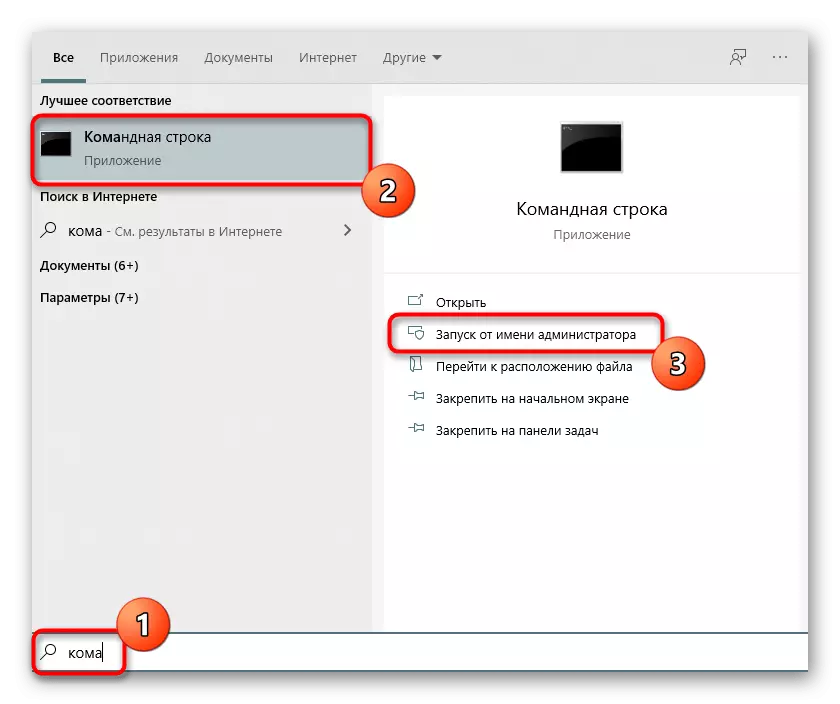
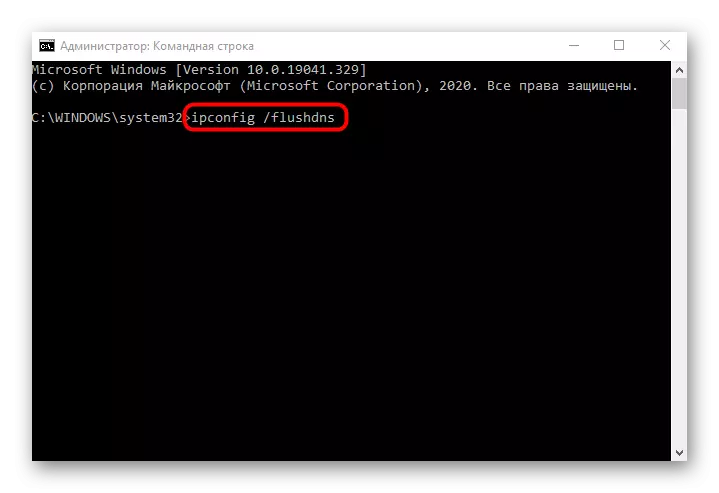
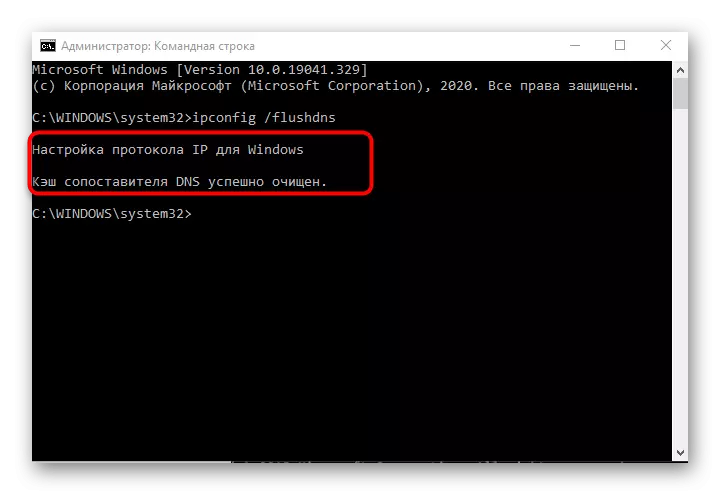
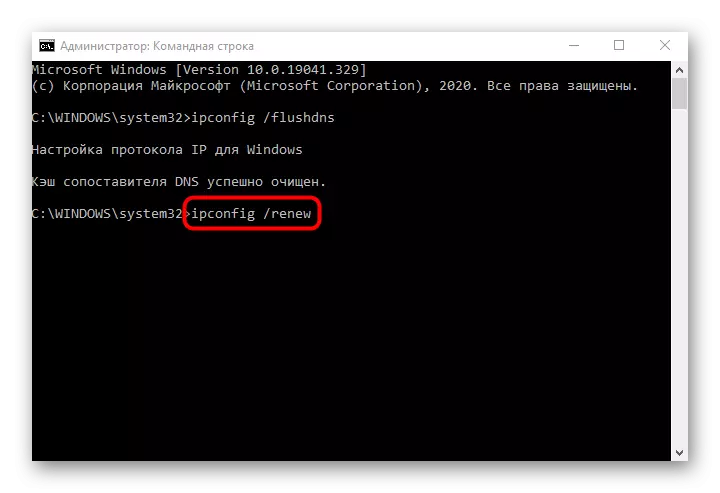
നിർബന്ധിതമായി, കമ്പ്യൂട്ടർ പുനരാരംഭിക്കുന്ന ഓപ്പറേറ്റിംഗ് സിസ്റ്റത്തിൽ നിങ്ങൾ ഒരു പുതിയ സെഷൻ സൃഷ്ടിക്കണം. അപ്പോൾ മാത്രമേ പുതിയ പാരാമീറ്ററുകൾ പ്രയോഗിക്കുക.
രീതി 5: റൂട്ടർ ക്രമീകരണങ്ങളിൽ DHCP സെർവർ പരിശോധിക്കുന്നു
സ്ഥിരസ്ഥിതിയായി, റൂട്ടർ വെബ് ഇന്റർഫേസിൽ DHCP സെർവർ പ്രവർത്തനക്ഷമമാക്കിയിരിക്കണം, കൂടാതെ ഓരോ പ്രാദേശിക നെറ്റ്വർക്ക് പങ്കാളിക്കും സ്വപ്രേരിതമായി ഒരു ഐപി വിലാസം ലഭിക്കുന്നതിന് ഇത് കാരണമാകുന്നു. ഈ പാരാമീറ്റർ അപ്രാപ്തമാക്കുകയോ ചില കാരണങ്ങളാൽ കോൺഫിഗർ ചെയ്തിട്ടില്ലെങ്കിൽ, ഇന്റർനെറ്റ് ആക്സസ് ഉള്ള പ്രശ്നങ്ങൾ സംഭവിക്കാം.
- ഇനിപ്പറയുന്ന ലിങ്കിൽ ലേഖനവുമായി ബന്ധപ്പെടുന്നതിലൂടെ റൂട്ടറിന്റെ വെബ് ഇന്റർഫേസിൽ അംഗീകാരം നടത്തുക.
കൂടുതൽ വായിക്കുക: റൂട്ടറുകളുടെ വെബ് ഇന്റർഫേസിലേക്ക് പ്രവേശിക്കുക
- "DHCP" എന്ന വിഭാഗം കണ്ടെത്തുക.
- അതിൽ, "ഡിഎച്ച്സിപി ക്രമീകരണങ്ങൾ" എന്ന വിഭാഗങ്ങൾ തുറക്കുക.
- സെർവർ തന്നെ സംസ്ഥാനത്താണ്െന്ന് ഉറപ്പാക്കുക.
- നിയുക്ത വിലാസങ്ങളുടെ ശ്രേണി പരിശോധിച്ച് അത് അതിന് കീഴിൽ സ്റ്റാൻഡേർഡ് ഐപി റൂട്ടർ (192.1688.0.168.1.1.1) വരില്ലെന്ന് ഉറപ്പാക്കുക. ശരിയായ ശ്രേണിയുടെ ഒരു ഉദാഹരണം ഇതുപോലെ കാണപ്പെടുന്നു: 192.168.0.10 മുതൽ 192.168.0.64 വരെ. നിങ്ങൾക്ക് ആവശ്യമെങ്കിൽ സ്വമേധയാ മാറ്റുക.
- ഡിഎൻഎസ് സെർവറുകളും മാറ്റിയിട്ടുണ്ടെങ്കിൽ, അവയ്ക്കായി 0.0.0.0 മൂല്യങ്ങൾ നൽകി മാറ്റങ്ങൾ സംരക്ഷിക്കുകയും ചെയ്യുക.
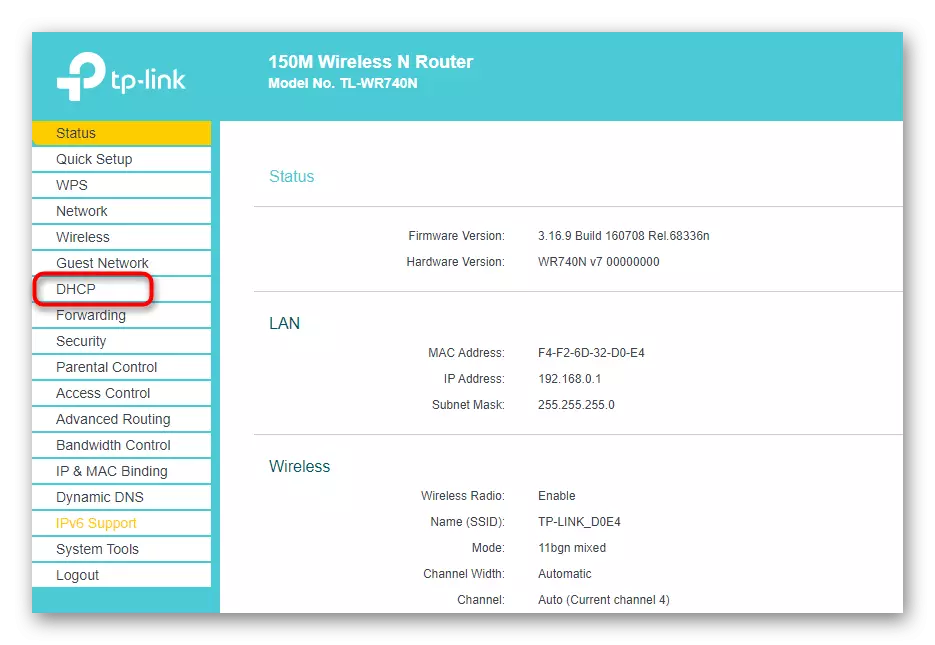
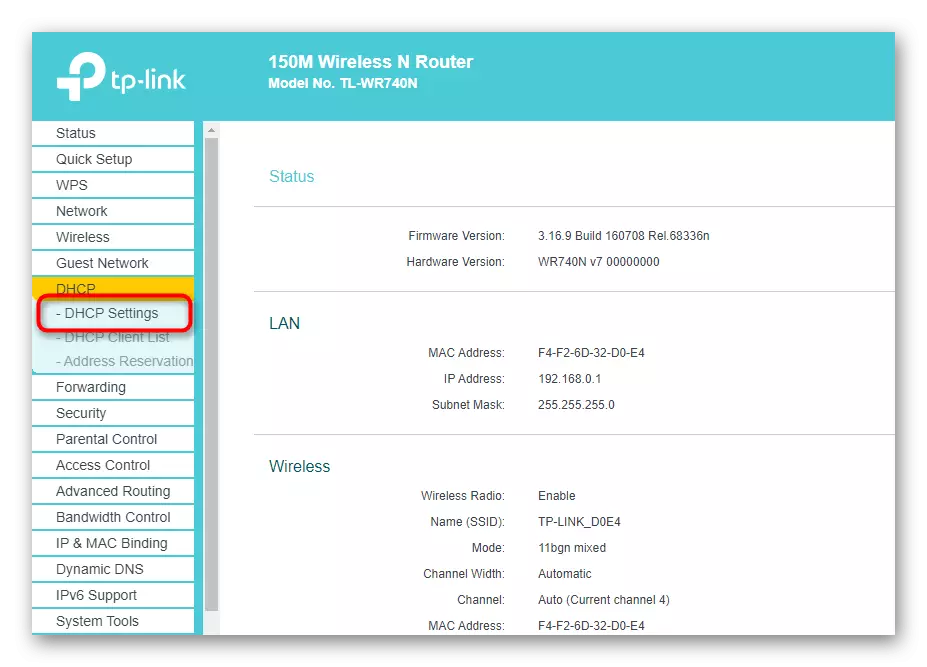
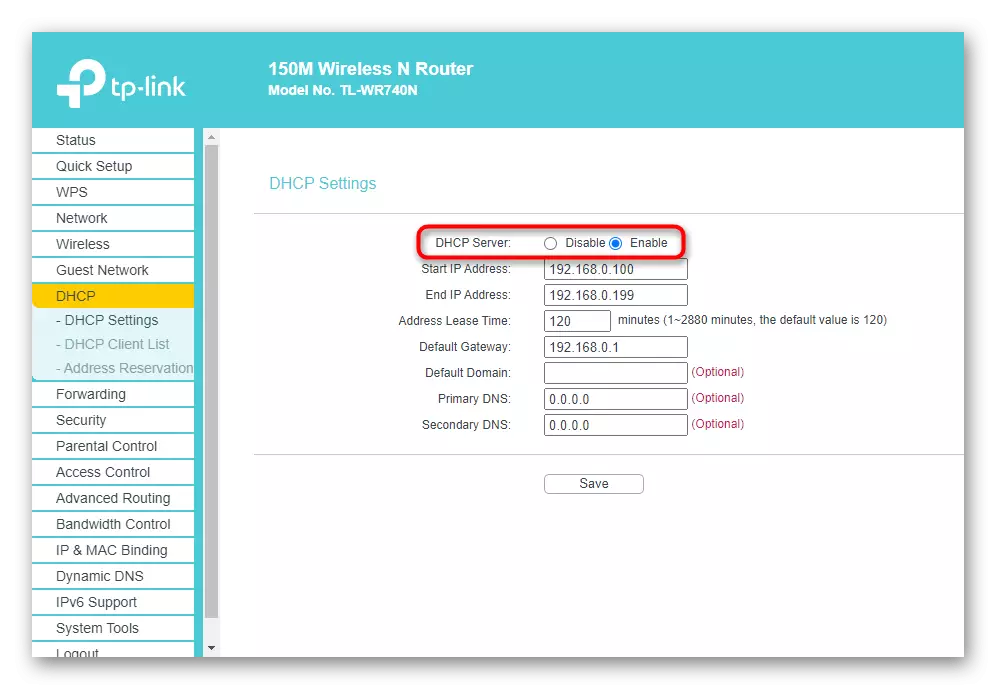
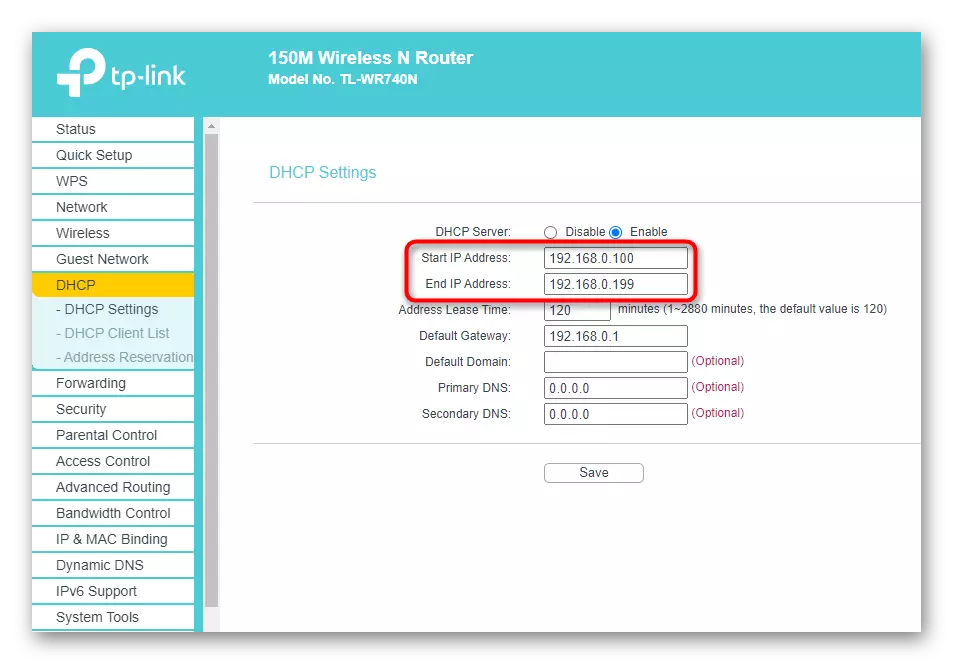
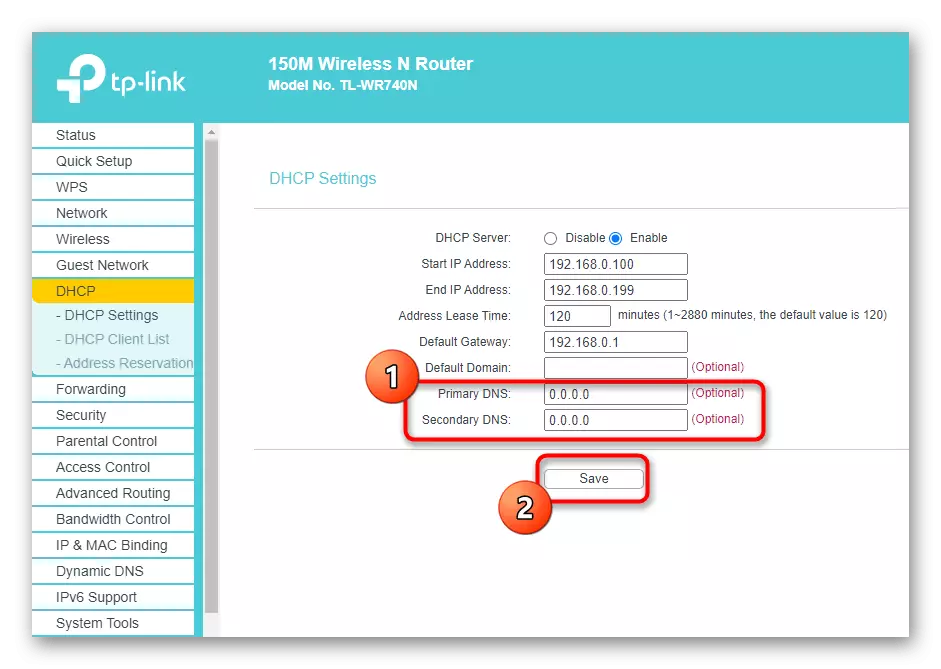
ക്രമീകരണങ്ങൾ സംരക്ഷിച്ചതിനുശേഷം റൂട്ടർ യാന്ത്രികമായി പുനരാരംഭിച്ചില്ലെങ്കിൽ, അത് സ്വയം ചെയ്യുക, ലാൻ ആവർത്തിച്ചുള്ള കണക്ഷനോ വയർലെസ് ആക്സസ് പോയിന്റോ വേണ്ടി കാത്തിരിക്കുക, രീതിയുടെ ഫലപ്രാപ്തി പരിശോധിക്കുന്നതിന് തുടരുക.
രീതി 6: നെറ്റ്വർക്ക് അഡാപ്റ്റർ ഡ്രൈവർ റോൾബാക്ക്
ഉയർന്നുവരുന്ന ബുദ്ധിമുട്ട് പരിഹരിക്കുന്നതിനുള്ള അവസാന രീതി നെറ്റ്വർക്ക് അഡാപ്റ്റർ ഡ്രൈവർ തിരികെ റോൾ ചെയ്യുക എന്നതാണ്. OS അല്ലെങ്കിൽ സോഫ്റ്റ്വെയർ ഘടകം അപ്ഡേറ്റ് ചെയ്ത ശേഷം ആരംഭിച്ച സാഹചര്യങ്ങളിൽ ഇത് സഹായിക്കും.
- ആരംഭ ബട്ടണിലും ദൃശ്യമാകുന്ന സന്ദർഭ മെനുവിലോ പിസിഎം അമർത്തുക, ഉപകരണ മാനേജർ കണ്ടെത്തുക.
- ലിസ്റ്റിൽ, നിങ്ങളുടെ നെറ്റ്വർക്ക് അഡാപ്റ്റർ കണ്ടെത്തുക, പിസിഎം ഉപയോഗിച്ച് അതിൽ ക്ലിക്കുചെയ്ത് "പ്രോപ്പർട്ടികൾ" എന്നതിലേക്ക് പോകുക.
- "റോൾബാക്ക്" ബട്ടൺ സജീവമാണെങ്കിൽ, അതിൽ ക്ലിക്കുചെയ്ത് നടപടിക്രമത്തിനായി കാത്തിരിക്കുക.
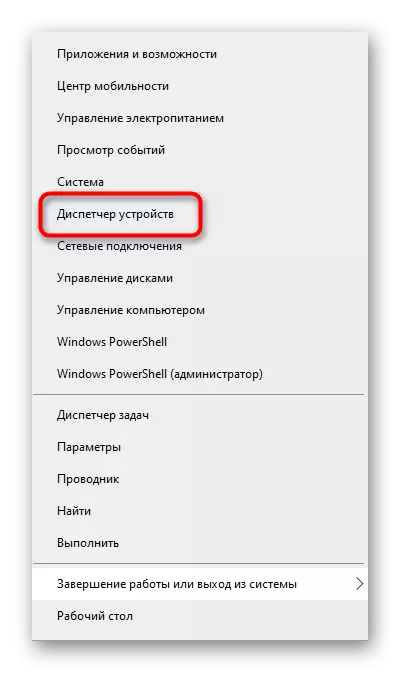
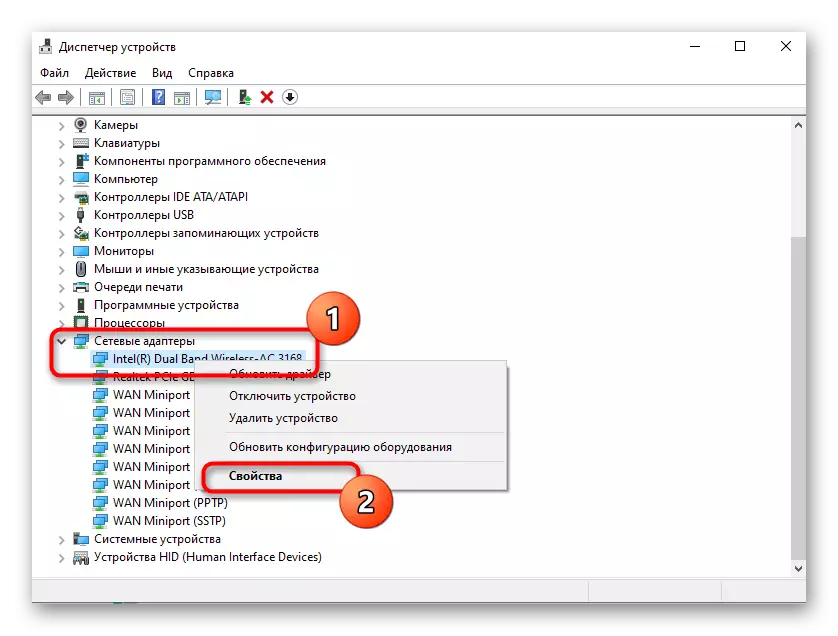
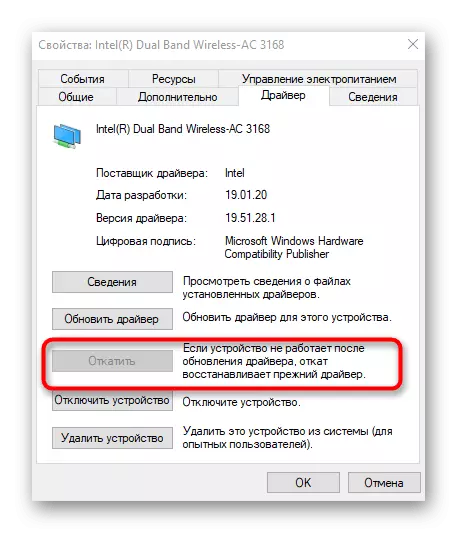
ഈ ലേഖനത്തിൽ, വൈറസുകളുടെ സാന്നിധ്യത്തിനായി സിസ്റ്റം പരിശോധിക്കുന്ന രീതി മാത്രം, അത് ശരിയായി പ്രവർത്തിക്കുമ്പോൾ, അത്തരം പ്രവർത്തനങ്ങൾ കുറഞ്ഞത് അപൂർവമായി മാത്രമേ അപൂർവമായിൂ. എന്നിരുന്നാലും, മുകളിൽ പറഞ്ഞവയൊന്നുമില്ലെങ്കിൽ, ചുവടെയുള്ള നിർദ്ദേശങ്ങളുമായി ബന്ധപ്പെടുന്നതിലൂടെ അവ നടപ്പാക്കാൻ ശ്രമിക്കുക.
ഇതും കാണുക:
കമ്പ്യൂട്ടർ വൈറസുകളെ നേരിടുന്നു
ഞങ്ങൾ വിൻഡോസ് 10 ഉറവിടത്തിലേക്ക് പുന restore സ്ഥാപിക്കുന്നു
